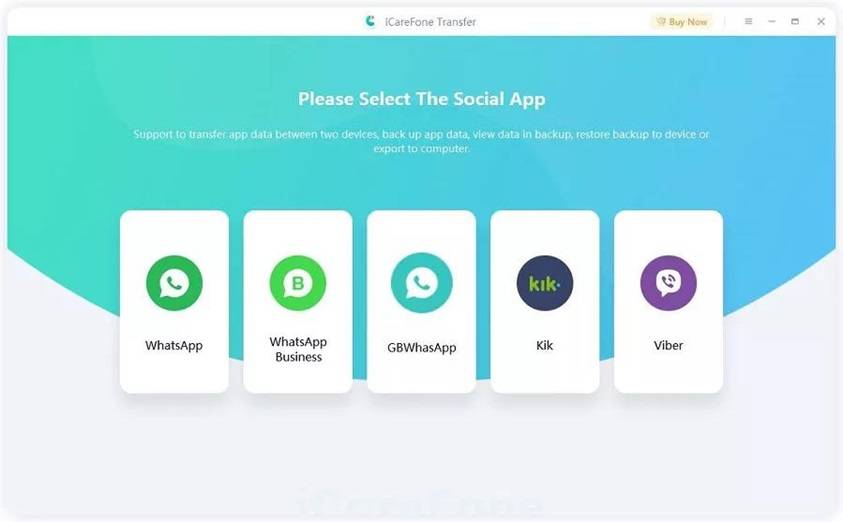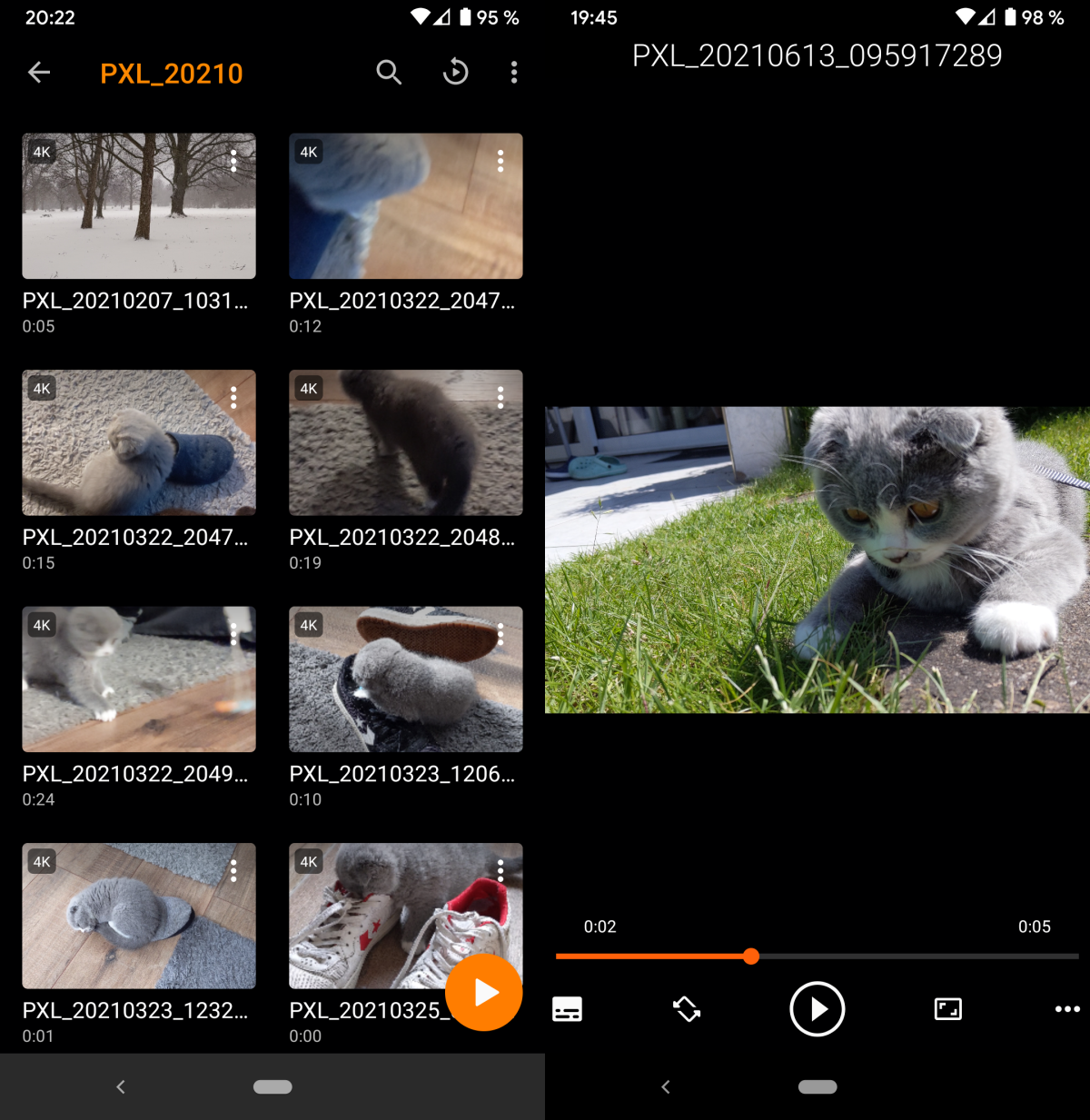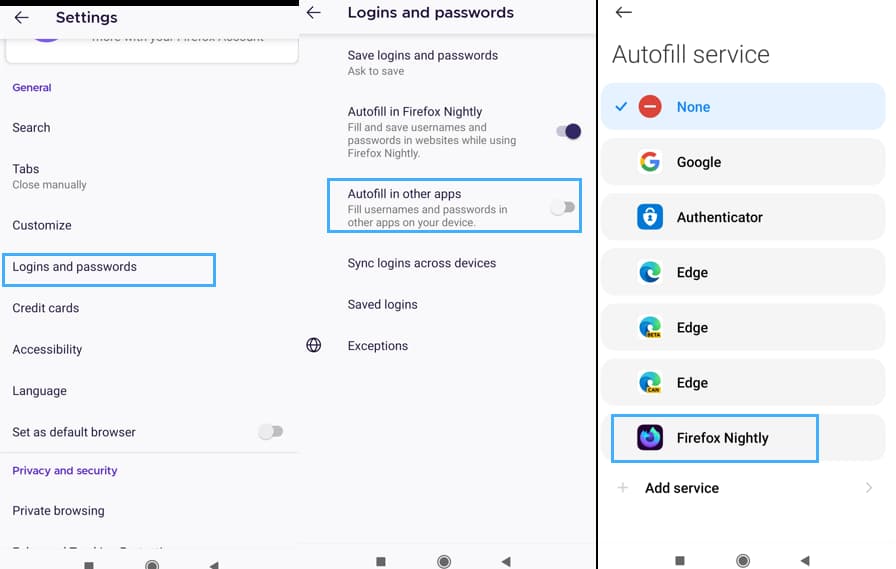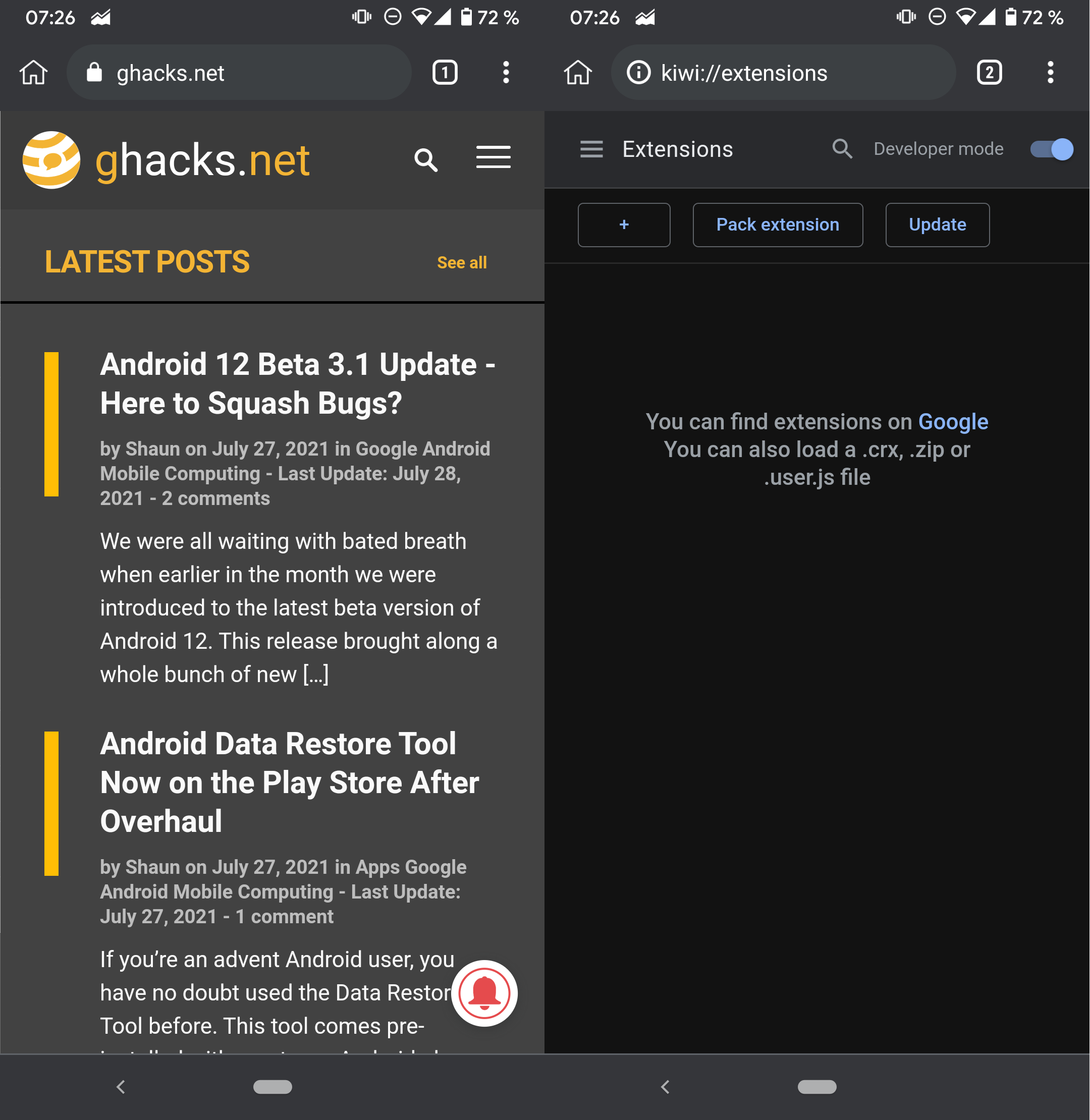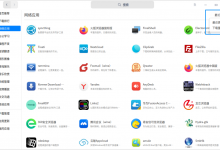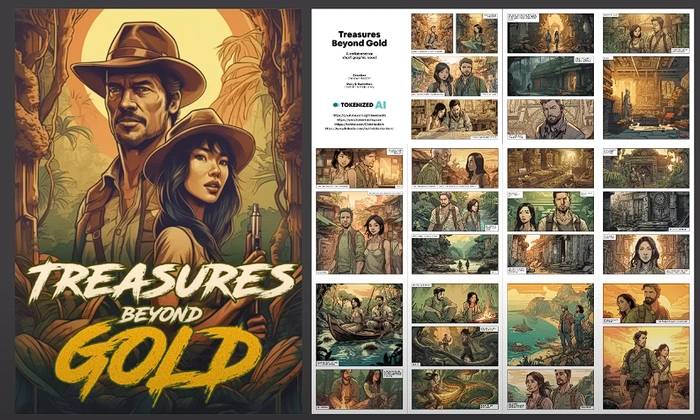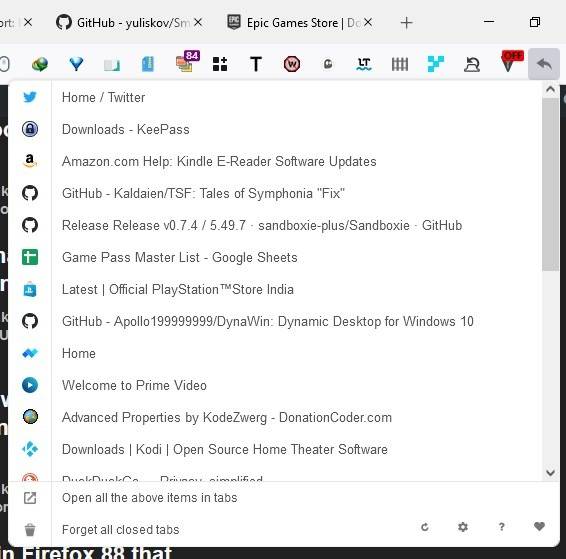通过Android 上的反向图像搜索,您可以从手机中挑选一张照片并在互联网上查找更多信息或类似图像。我们将向您展示如何使用 Google 应用执行此搜索。
我们将介绍如何在您的手机以及 Chrome 和 Firefox 网络浏览器中执行此操作。在以下所有三种方法中,您都需要在手机上安装免费的Google应用。
如何反向图像搜索已保存的图像
如果您在手机上保存了已下载或使用相机拍摄的图像,则可以 使用免费的 Google 应用程序找到有关该图像或类似图像的更多信息。
在您的手机上启动 Google 应用。在应用程序中,在“搜索”字段旁边,点击 Google 镜头选项(相机图标)。
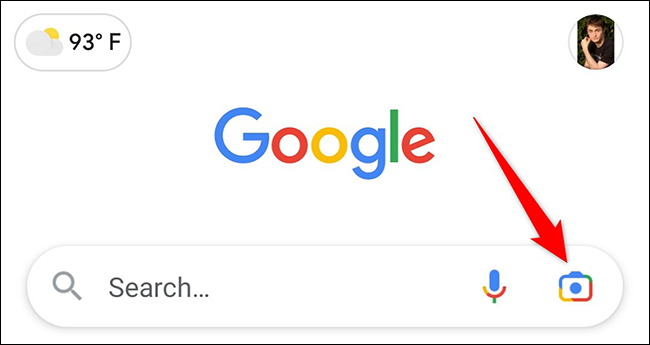
在“Google Lens”屏幕底部,点击媒体图标。
如果您想拍摄一张照片,然后对其进行反向搜索,请将手机的相机对准您的对象。
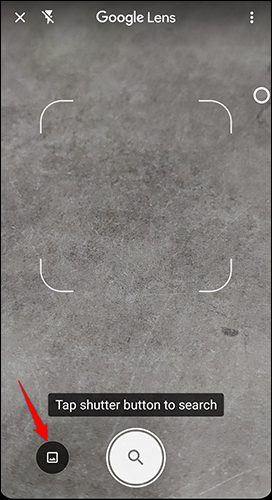
如果 Google 是第一次访问您手机的图库,您会在屏幕上看到提示。在此提示中点击“授予访问权限”以继续。
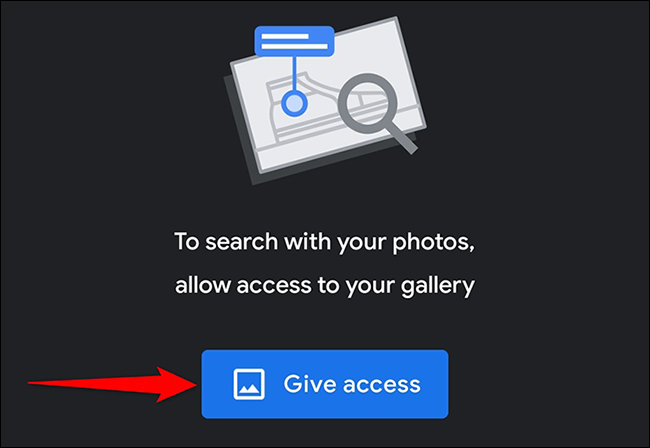
在手机的提示中,点击“允许”。
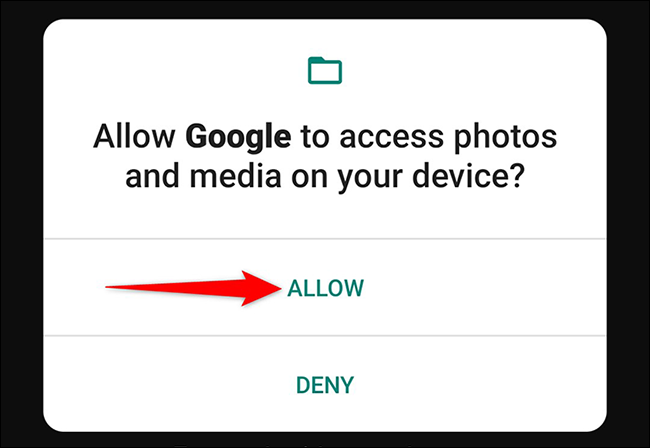
你会看到你所有的画廊照片。在这里,点击您要执行反向图像搜索的照片。
当您的照片以全屏视图打开时,使用照片周围的处理程序选择您想要在互联网上找到的照片中的特定区域。

Google 应用底部会出现一个白色部分。向上拖动此部分以显示它。
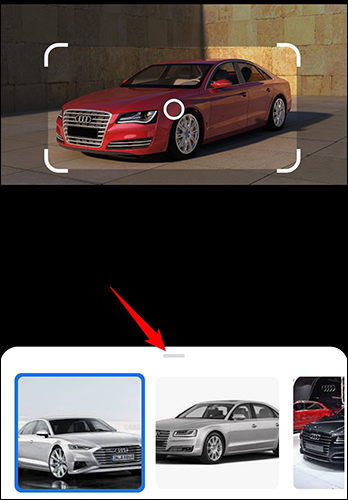
您现在将看到类似的照片以及有关您的图像的更多信息。
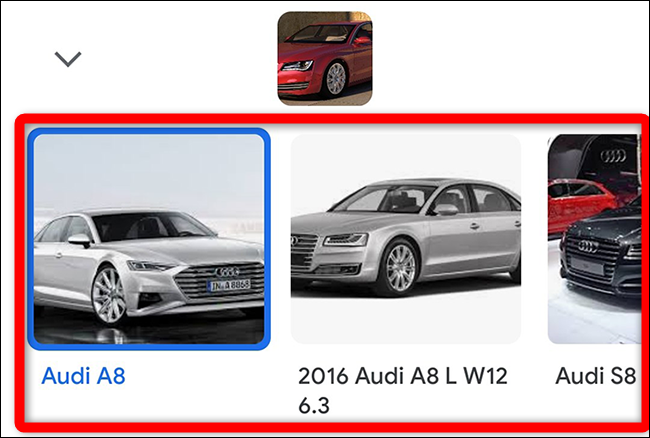
这就是您查找保存在 Android 手机上的图像的详细信息的方式。
如何在 Google Chrome 中反向搜索图像
您可以在手机上的 Chrome 移动应用中反向搜索在网站上找到的图片。
为此,首先,打开您的图像所在的站点。
点住图像,然后从打开的菜单中选择“使用 Google Lens 搜索”。
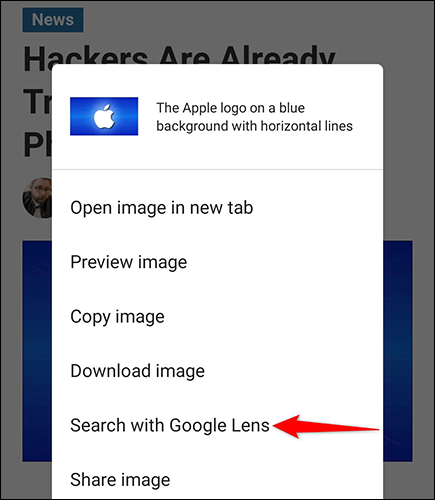
将出现一个 Google Lens 屏幕,显示有关您的图像的更多信息。
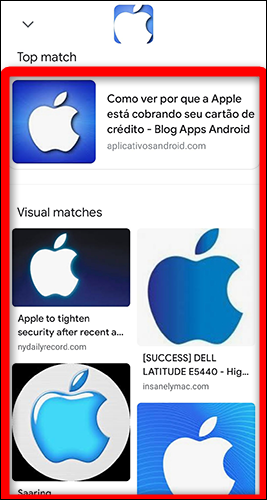
如何在 Mozilla Firefox 中反向搜索图像
要在 Firefox 移动应用程序中对网站上的图像执行反向搜索,首先,打开该图像可用的站点。
点击并按住图像,然后从打开的菜单中选择“共享图像”。
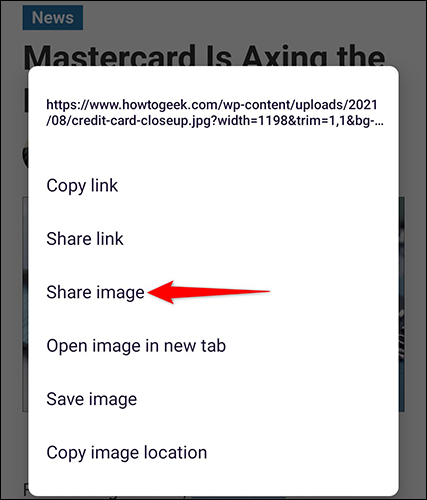
从“共享”菜单中,选择“搜索图像”(Google 图标)。
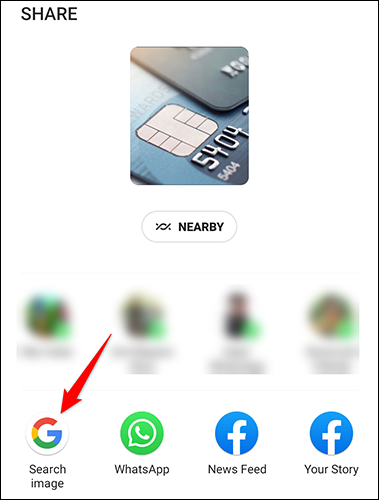
您将进入一个 Google Lens 页面,其中显示了有关您所选图像的更多信息。
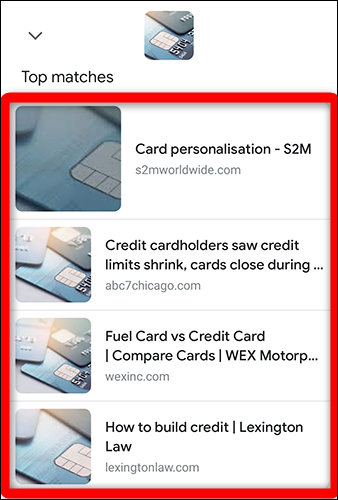
这就是在 Android 手机上执行反向图像搜索的全部内容。我们希望它能帮助你。
您也可以在台式计算机上执行反向图像搜索。